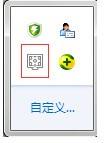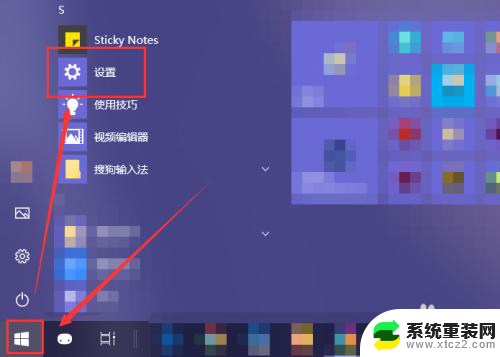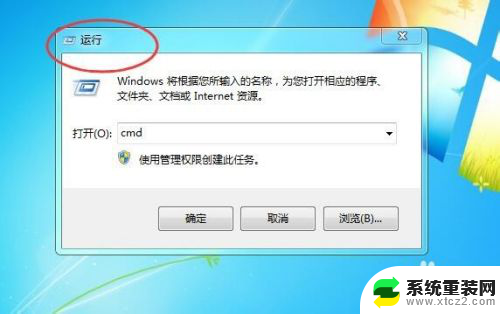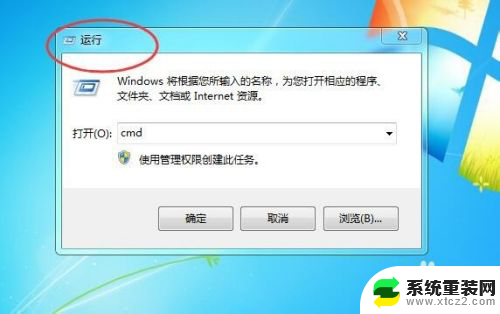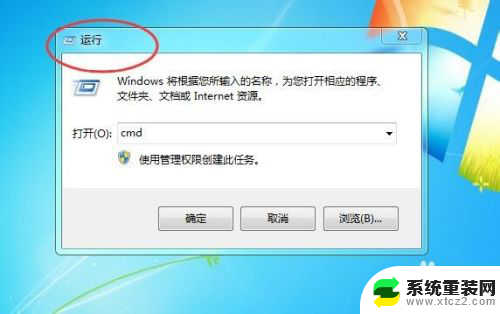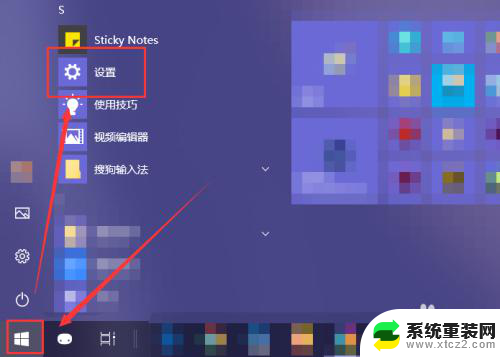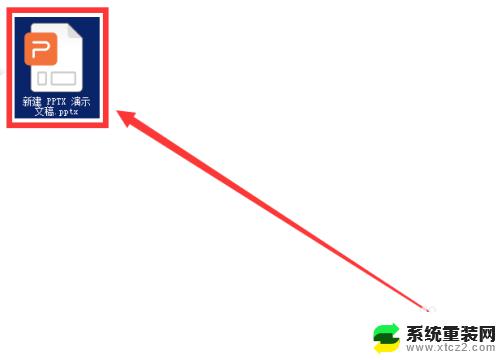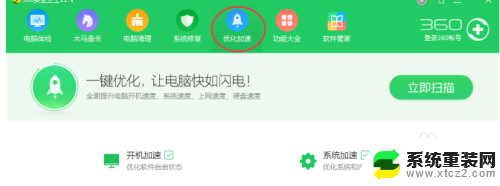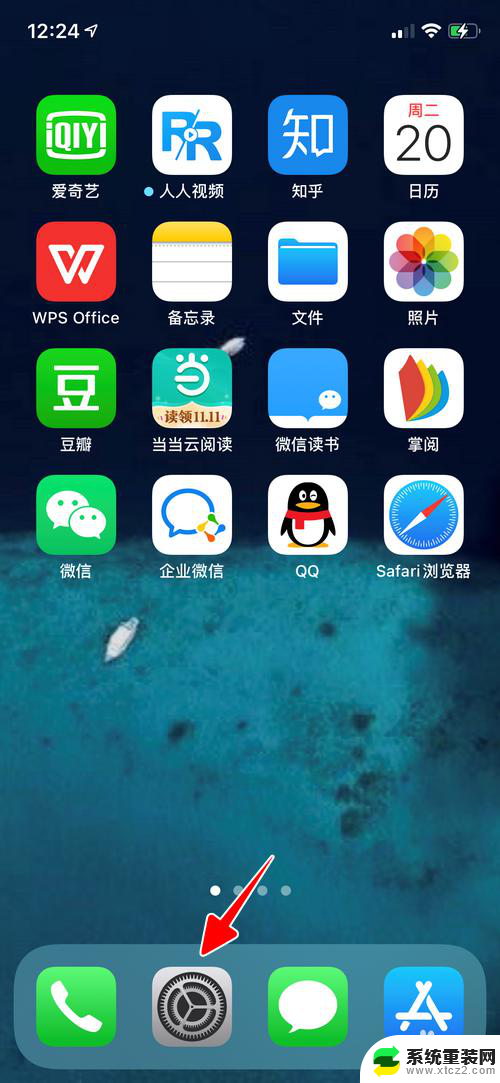怎么开机自动启动wallpaper 如何让Wallpaper Engine开机自动启动
想要让您喜爱的壁纸在开机时自动启动吗?Wallpaper Engine就是您的最佳选择,通过简单的设置,您可以让这款桌面壁纸软件在开机时自动启动,为您带来视觉上的享受和实用性的便利。让我们一起来了解如何实现这一功能吧!
步骤如下:
1.首先,我们需要打开“Wallpaper Engine”,然后在它的右上角找到【齿轮】图标,点击它。

2.点击之后,我们就会进入到软件的“设置”界面,在这里找到并进入【常规】一项。
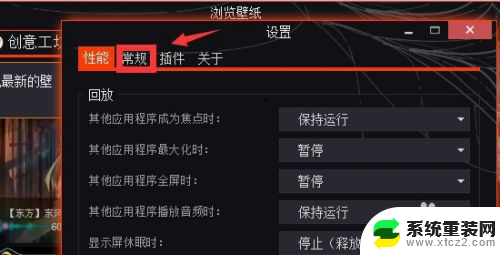
3.在点击进入到“常规设置”中之后,我们在“杂项”中找到【开机启动】一项。在它后方的小方框内点击一下,打上勾。
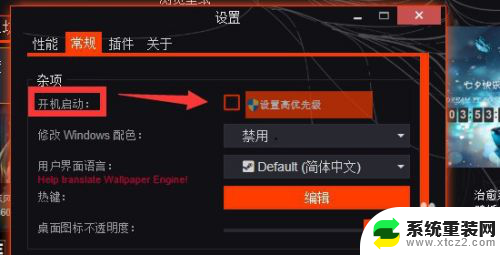
4.设置好“开机启动”之后,我们还可以选择把它设置为【高优先级】,即开机后最先打开的软件。
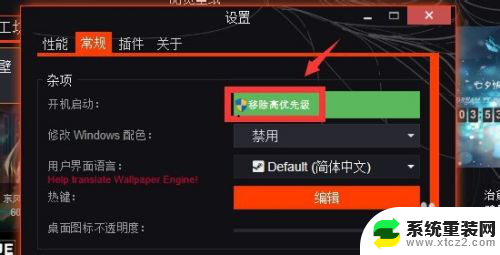
5.最后,我们只需要点击软件“设置界面”最下方的【确认】按钮就可以完成保存了。
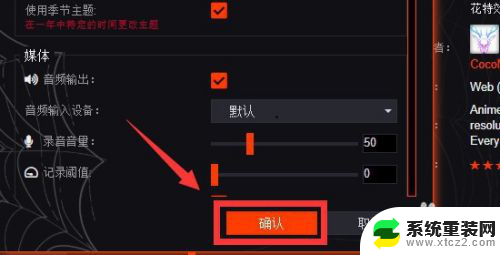
6.总结:
一、开机后,我们在“Steam”上打开“Wallpaper Engine”这款软件。
二、打开软件之后,我们在它右上角找到“设置图标”,点击打开“设置页面”。
三、在“设置页面”中,我们可以看到上方有四个选项,点击进入第二项“常规”。
四、在“常规设置”界面中下属的“杂项”中,我们可以看到有一项叫做“开机启动”。把它勾选上。
五、我们还可以把“开机启动”设置为“高优先级”,这样就可以在开机后最先打开“壁纸”了。
六、我们找到“设置页面”右下角的“确认”选项,点击它完成保存即可。
以上就是如何设置wallpaper开机自动启动的全部内容,如果您遇到相同问题,可以参考本文中介绍的步骤来进行修复,希望对您有所帮助。